如何加锁手机软件权限 如何在手机上设置应用锁
日期: 来源:龙城安卓网
手机已经成为人们日常生活中不可或缺的一部分,随着手机应用的增多和功能的不断升级,我们的手机也面临着越来越多的安全隐患。为了保护个人隐私和数据安全,加锁手机软件权限以及设置应用锁已经成为越来越多人的选择。如何加锁手机软件权限?如何在手机上设置应用锁?本文将为大家一一解答。无论是保护个人隐私,还是防止手机被他人随意使用,学会加锁手机软件权限和设置应用锁都将为我们的手机安全保驾护航。
如何在手机上设置应用锁
具体方法:
1.对手机上的应用软件加锁点击打开手机的设置选项,也可以使用快捷搜索框搜索设置菜单打开。
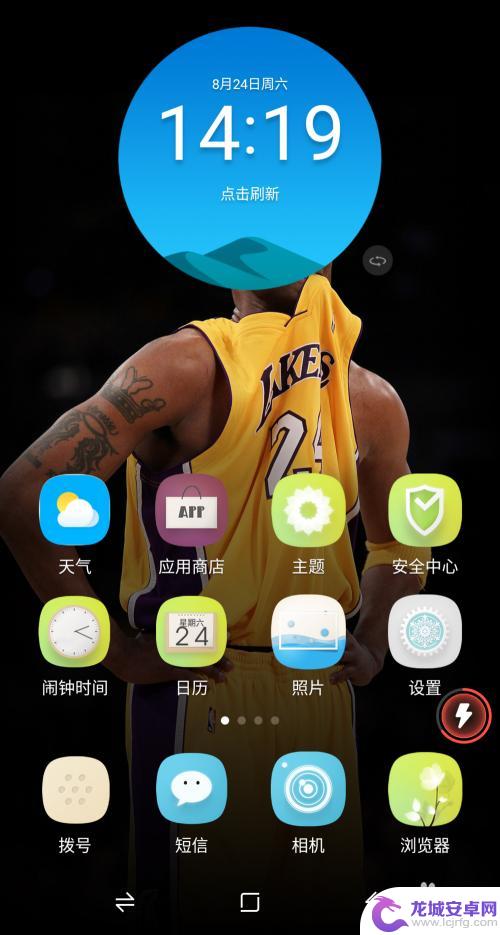
2.点击设置列表里面的“密码和安全”选项,根据提示继续对应用设置应用锁。
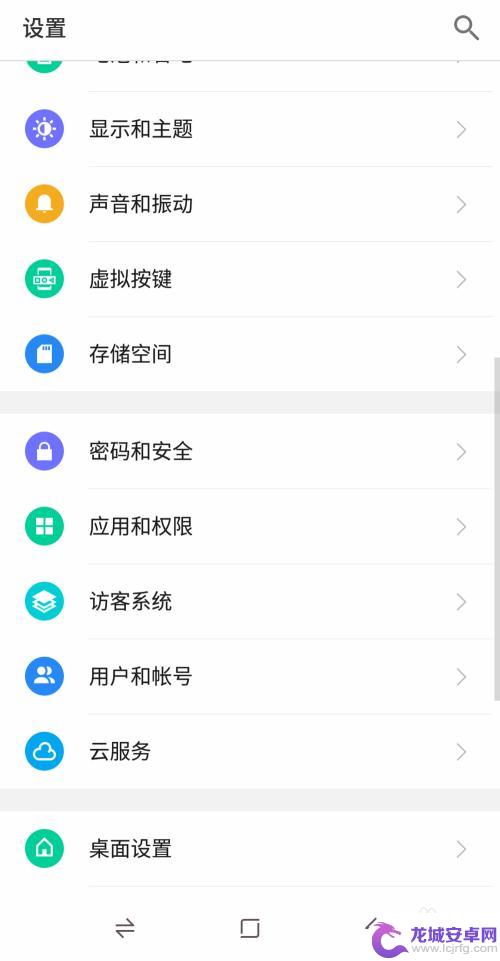
3.打开密码设置界面,往下滑动找到应用锁选项,对应用进行加密处理。
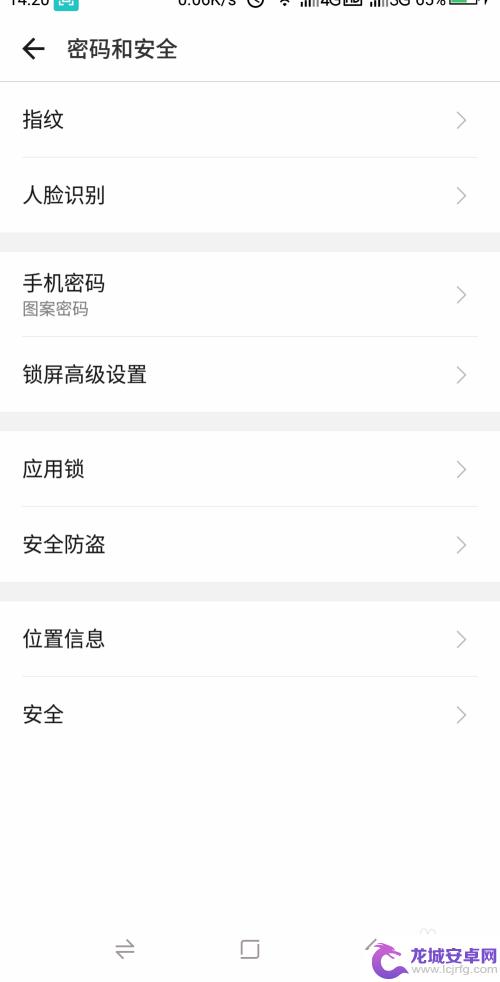
4.在应用软件列表里面找到要加密的软件,点击右侧的锁定的标志,点击立即加锁。
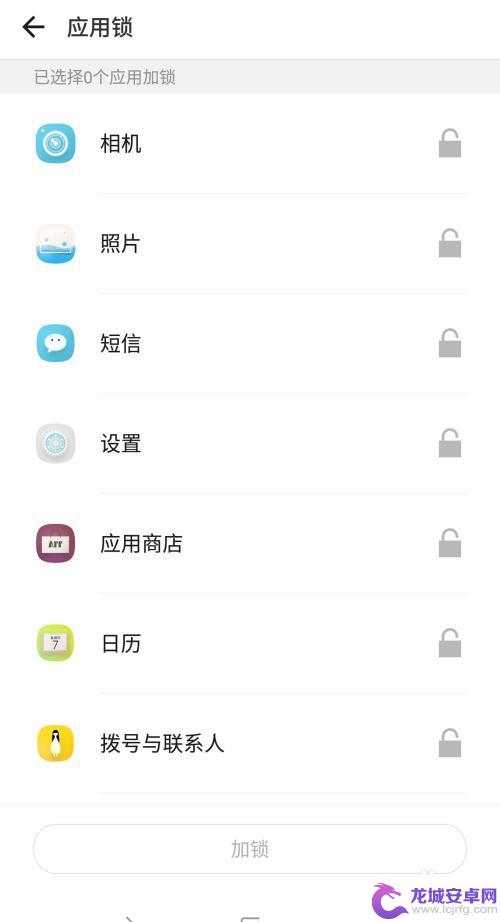
5.创建密码的选择可以使用之前设置的手机锁屏的密码,提高应用的安全。建议重新创建一个不一样的密码。
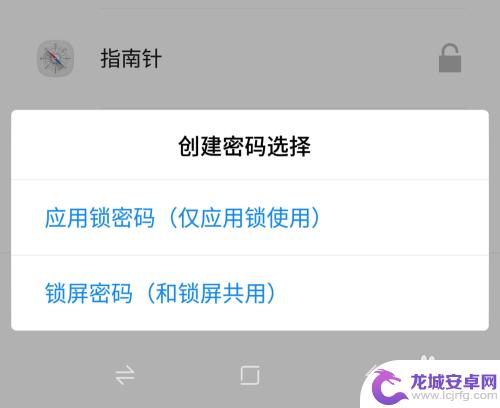
6.选择要创建的应用锁的样式,根据提示设置密码就可以了。需要成功验证密码才可以打开软件。
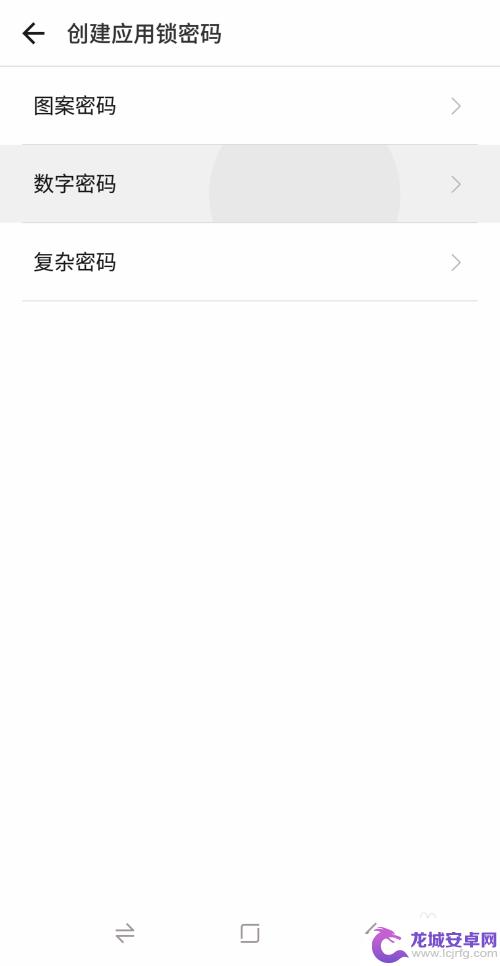
7.总结如下:
1.打开手机设置选项,找到密码管理
2.打开应用锁选项,显示当前已经设置验证和未设置的应用
3.选择要设置应用锁的软件,点击加锁
4.设置一下打开软件的密码就可以设置完成

以上就是如何加锁手机软件权限的全部内容,有遇到这种情况的用户可以按照以上方法来解决,希望能够帮助到大家。














